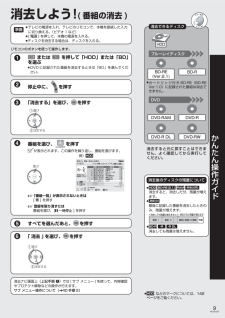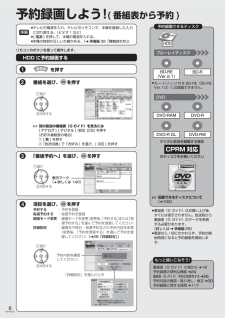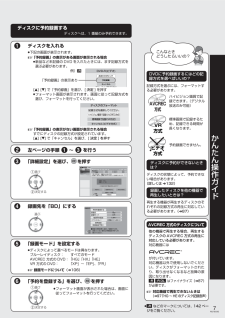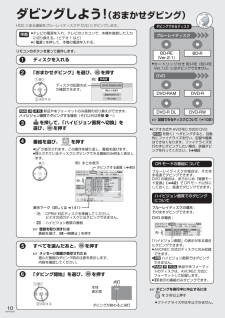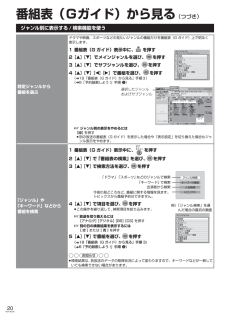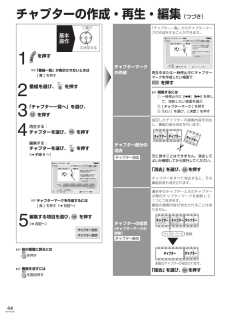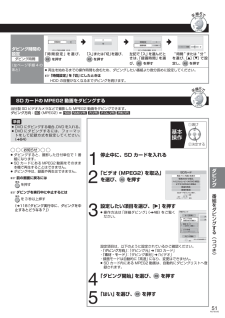Q&A
取扱説明書・マニュアル (文書検索対応分のみ)
"すべて"1 件の検索結果
"すべて"140 - 150 件目を表示
全般
質問者が納得私は大きな落雷が来たら、まずはPCの電源は切ります。でも私もDIGA.使ってますが、そのままにしておきます。落雷でPCの方が被害が大きいようなことを聞くので、PCのことしか頭にないですね・・・どうしてだろう・・・私も落雷で停電の経験数回あります、貴方の言うように番組が2分割されています。ただそれだけですよ、安心してください。ウイルスのようにしばらくしてから、TVやレコーダーの中で悪さをする、と言うことはないですよ。
5723日前view25
かんたん操作ガイド9RQT9030消去しよう! ( 番組の消去 )● テレビの電源を入れ、テレビのリモコンで、本機を接続した入力に切り換える。(ビデオ 1 など)● [電源]を押して、本機の電源を入れる。● ディスクを消去する場合は、ディスクを入れる。 または を押して「HDD」または「BD」を選ぶ● DVD に記録された番組を消去するときは「BD」を選んでください。1「消去する」を選び、 を押す3①選び②決定する停止中に、 を押す2消去後のディスクの残量について● HDD BD-RE(2.1) RAM -RW(VR) 消去すると、消去した分、残量が増えます。● -RW(V) 最後に記録した番組を消去したときのみ、残量が増えます。最後に記録した番組● BD-R -R -R DL 消去しても残量は増えません。消去ナビ画面上(上記手順 ❹)では [ サブ メニュー ] を使って、内容確認やプロテクト解除などの操作が行えます。サブ メニュー操作について( ➜40 手順 2)番組を選び、 を押すが表示されます。この操作を繰り返し、番組を選びます。4選ぶ☞ 「番組一覧」が表示されないときは[青] を押す...
6RQT9030予約録画しよう! ( 番組表から予約 )● テレビの電源を入れ、テレビのリモコンで、本機を接続した入力に切り換える。(ビデオ 1 など)● [電源]を押して、本機の電源を入れる。● 本機の時刻が正しいか確かめる。(➜準備編 32「時刻合わせ」)準備もっと使いこなそう!番組表(G ガイド)の見かた➜19予約録画の便利な機能➜24番組表(G ガイド)予約の変更をする ➜26予約内容の確認・取り消し・修正➜30予約録画に関する質問➜117予約録画できるディスクデジタル放送を録画する場合BD-RE(Ver.2.1)BD-R● カートリッジ付き BD-RE(BD-RE Ver.1.0)には録画できません。DVD-RAM DVD-RDVD-R DL DVD-RWCPRM 対応のディスクをお使いくださいHDDくり返しビデオ録画用2~3x高速対応CPRM対応● 番組表(G ガイド)はお買い上げ後すぐには表示されません。放送局から番組表(G ガイド)のデータを受信する必要があります。(詳しくは➜準備編 29)● 電源の入 / 切にかかわらず、予約の開始時刻になると予約録画を開始します。 を押す1項目を選び、 ...
かんたん操作ガイド7RQT9030ディスクに予約録画するディスクへは、1 番組のみ予約できます。ディスクを入れる1● 下記の画面が表示されます。☞ 「予約録画」の表示がある画面が表示される場合● 新品など未記録の DVD を入れたときには、まず記録方式を選ぶ必要があります。[e] [r]で「予約録画」を選び、[決定]を押す● フォーマット画面が表示されます。画面に従って記録方式を選び、フォーマットを行ってください。DVD-R(ビデオ)おまかせダビング未フォ マット:再生できません予約録画キャンセル「予約録画」の表示あり例)-Rハイビジョン画質で記録(AVCREC方式)標準画質で記録(VR方式)キャンセル(ビデオ方式)記録方式を選択してください。☞ 「予約録画」の表示がない画面が表示される場合すでにディスクの記録方式が設定されています。[e] [r]で「キャンセル」を選び、[決定]を押す左ページの手順 1 ~ 3 を行う2「詳細設定」を選び、 を押す3 9月 6日 (水) 14:35~16 :10番組予約映画へのいざない「K2」【監督】 カルロス ・ムカディーノ【出演】ゴンザレス・ミ⋯10:00決定録画先...
10RQT9030ダビングしよう! (おまかせダビング)ダビングできるディスクBD-RE(Ver.2.1)BD-RDVD-RAM DVD-RDVD-R DL DVD-RW● カートリッジ付き BD-RE(BD-RE Ver.1.0)にはダビングできません。● テレビの電源を入れ、テレビのリモコンで、本機を接続した入力に切り換える。(ビデオ 1 など)● [電源]を押して、本機の電源を入れる。準備HDD にある番組をブルーレイディスクや DVD にダビングします。ディスクを入れる1「おまかせダビング」を選び、 を押す2①選び②決定するDVD-RAM(VR)おまかせダビング再生ナビを表示キャンセル例)RAM DR モードの番組についてブルーレイディスクの場合は、そのまま高速でダビングできます。DVD の場合は、あらかじめ「録画モード変換」(➜42)でDRモード以外にしておくと、高速でダビングできます。 ハイビジョン画質でのダビングについてブルーレイディスクの場合:そのままダビングできます。DVD の場合:おまかせダビングHDD広場 GG夕方ニュース GG地上D 081BS 101録画日チャンネル 番組名 番組数...
19RQT9030視聴 9月 6日(水) 14:35~16:10地上D番組表映画へのいざない「K2」【監督】カルロス・ムカディーノ 【出演】ゴンザレス⋯すまりあが合場るれさ更変が組番りよに合都の局 時14 時15 時16 時17すべて◯◯放送10:007 (木) 8 (金) 9 (土) 10 (日) 11 (月) 12 (火) 13 (水)視聴中 0111◯◯放送0111◯◯放送0212◯◯放送0414◯◯放送0515ニュース映画へのいざない「K2」【監督】カルロス・ムカディーノ⋯3500<新>アニメ「色即是空」15ニュース映画へのいざない「K2」【監督】カルロス・ムカディーノ⋯3500 ニュース00<新>アニメ「色即是空」15字自然発見「アホウドリを追いかけて」00サッカーダイジェスト00親子劇場00スペシャルライブ中継00 ワールドニュース00 デジタル体操30二 講話「涅槃」00解 世界への旅「北極⋯00二 映像スペシャル「パタゴニア」00字6 (水)Gガイドの特徴ご案内夕暮れの街角より30二新Gガイドシステムへようこそ新前日翌日 ジャンル別表示 表示設定 青 赤 緑 黄サブ メニューS現在視聴中...
99RQT9030便利機能メニュー 設定項目 設定内容(下線部はお買い上げ時の設定です)音声 つづき PCM ダウンサンプリング変換サンプリング周波数 96 kHz または 88.2 kHz で収録された音声を 48 kHz または 44.1 kHz に変換する(「 入 」)かしない(「 切 」)かを選びます。q 入: 96 kHz または 88.2 kHz に非対応の機器との接続q 切: 96 kHz または 88.2 kHz に対応した機器との接続以下の場合は、設定にかかわらず 48 kHz または 44.1 kHz に変換されます。・「BD ビデオ副音声」(➜左ページ)を「入」選択時(BD-V)・176.4 kHz 以上の信号(BD-V)・ 著作権保護処理がされているディスク(BD-RE BD-R BD-V RAM(AVCREC) -R(AVCREC) -R DL(AVCREC))二重放送音声記録以下の記録時、両音声を記録できません。記録する音声を選びます。● -R(V) -R DL(V) -RW(V) への記録● 「高速ダビング用録画」(➜97)が有効なとき● 「XP 時の記録音声モード」 (➜下記)...
46RQT9030ダビングする画質挿入されたディスクの記録方式を自動的に判別し、画質を設定します。-RW はハイビジョン画質を選択できません。 (画質の表示もされません)ブルーレイディスク ブルーレイディスク標準画質ハイビジョン画質どちらもダビングできます。(画質は表示されません)VR方式のDVD VR 方式の DVDビデオ方式のDVD ビデオ方式の DVDVR 方式の DVDビデオ方式の DVD標準画質AVCREC方式のDVD AVCREC 方式の DVDハイビジョン画質未フォーマットのDVD 未フォーマットの DVDハイビジョン画質標準画質選択できます。画質を選択する● 未フォーマットのRAM -R -R DL または を押すおまかせダビングHDD録画日チャンネル 番組名 番組数まとめ洋画劇場 GG地上A 109/063ダビング容量 0000MB( 0 0ディスク残量 4340MBDVD-RAM CPRMBDハイビジョン画質おまかせダビングHDD録画日チャンネル番組名番組数まとめ洋画劇場 GG 地上A 10 9/06 3ダビング容量0000MB( 0 0ディスク残量4340MBDVD-RAM CPR...
20RQT9030 ジャンル別に表示する / 検索機能を使う特定ジャンルから番組を選ぶドラマや映画、スポーツなどの見たいジャンルの番組だけを番組表(G ガイド)上で明るく表示します。1 番組表(G ガイド)表示中に、 を押す2 [e] [r]でメインジャンルを選び、を押す3 [e] [r]でサブジャンルを選び、を押す4 [e] [r] [w] [q]で番組を選び、を押す (➜18「番組表(G ガイド)から見る」手順3) (➜6「予約録画しよう !」手順 ❸)検索したいジャンルをお選びください 9月 6日 (水) 14:00~14:35地上D番組表ニュースすまりあが合場るれさ更変が組番りよに合都の局 時14 時15 時16 時17◯◯放送10:00視聴中 0111◯◯放送0111◯◯放送0212◯◯放送0414◯◯放送0515ニュース映画へのいざない「K2」【監督】カルロス・ムカディーノ⋯3500ドラマスペシャル「色即是空」15ニュース映画へのいざない「K2」【監督】カルロス・ムカディーノ⋯3500 ニュース00ドラマスペシャル「色即是空」15字自然発見「アホウドリを追いかけて」00サッカーダイジェスト
44RQT9030チャプターの作成・再生・編集 (つづき)基本操作①選び②決定する☞前の画面に戻るにはを押す☞画面を消すにはを数回押すチャプターマークの作成「チャプター一覧」からチャプターマークの作成をすることができます。再生ナビ チャプターマーク編集ディスク残量15:08 SP決定戻るビデオ写真 音楽HDD0:00.00007サッカー赤チャプターマーク編集青チャプター一覧チャプターマークを作成したい箇所で、チャプターマークボタンを押してください。戻るボタンでチャプター一覧へ戻ります。再生再生中または一時停止中にチャプターマークを作成したい場面で を押す☞削除するには① 一時停止中に[u] [i]を押して、削除したい場面を選ぶ② [ チャプターマーク ] を押す③ 「はい」を選び、[決定] を押すチャプター部分の消去チャプター消去指定したチャプターの録画内容を消去し、番組の部分消去を行います。チャプター チャプター チャプター チャプターータプャチチャプターータプャチ元に戻すことはできません。消去してよいか確認してから実行してください。「消去」を選び、 を押すチャプターをすべて消去すると、その番組自身も...
51RQT9030ダビングダビング時間の設定ダビング時間(左ページ手順4のあと)切時間設定ダビング先空き容量 : 入切入時間設定 録画時間ダビング先空き容量 : 時間 定数字分 「時間設定」を選び、 を押す「入」または「切」を選び、 を押す左記で「入」を選んだときは、「録画時間」を選び、 を押す“時間”または“分”を選び、[e][r]で 設定し、 を押す● 再生を始めるまでの操作時間も含むため、ダビングしたい番組より数分長めに設定してください。☞「時間設定」を「切」にしたときはHDD の容量がなくなるまでダビングを続けます。準備● DVDにダビングする場合、 DVDを入れる。● DVDにダビングするには、フォーマットをして記録方式を設定してください。(➜84)お知らせ● ダビングすると、撮影した日付単位で 1 番組になります。● SDカードにあるMPEG2 動画をそのまま本機で再生することはできません。● ダビング中は、録画や再生はできません。☞前の画面に戻るには を押す☞ダビングを実行中に中止するには を 3 秒以上押す(➜118「ダビング実行中に、ダビングを中止するとどうなる?」...
- 1